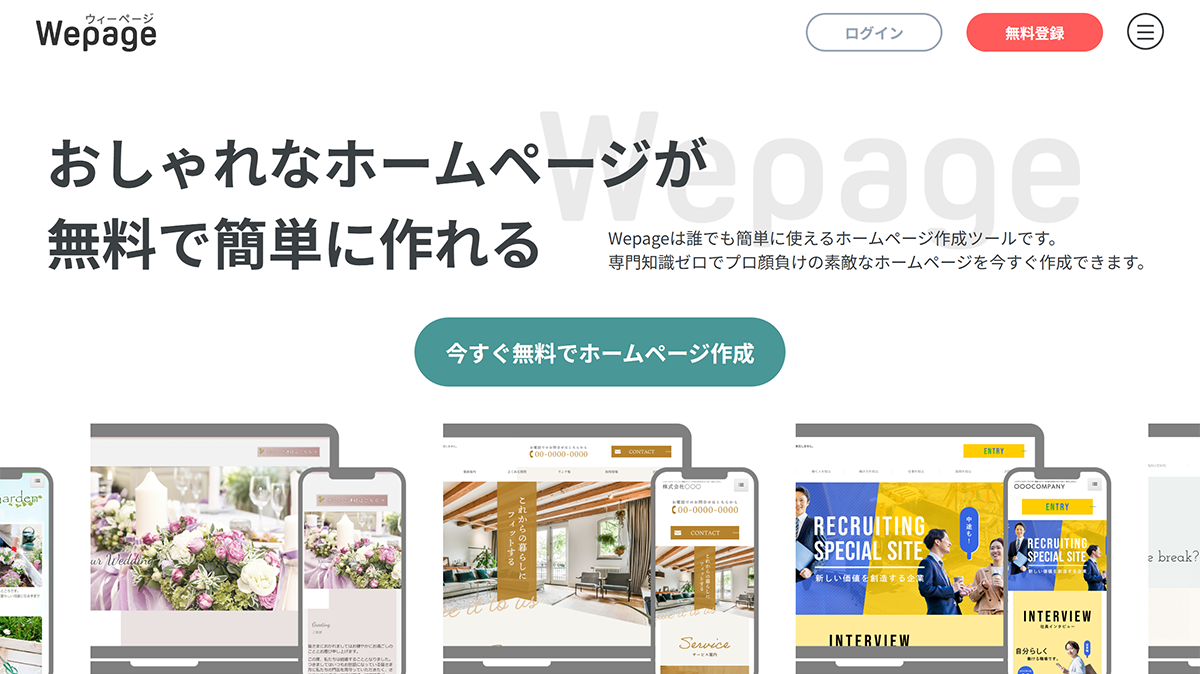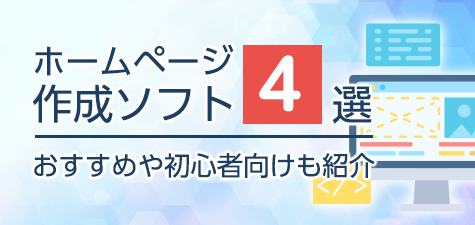Adobe Express(アドビエクスプレス)って何?料金や使い方を解説

更新日:2024/8/2
「Adobe Expressって聞いたことあるけどどんなツールなんだろう?」
「Adobe Expressの使い方について知りたい!」
Adobeはデザイナーやクリエイターに役立つツールを輩出し、今もなお不動の人気を誇っています。
今回は、その中でも「Adobe Express(アドビエクスプレス)」について詳しくみていきましょう。
本記事を読めばAdobe Expressについて理解し、ご自身に合ったツールかどうかがわかるはずです。
なお、ホームページ作成をご検討なら、Wepageをご検討ください。
01Adobe Express(アドビエクスプレス)とは
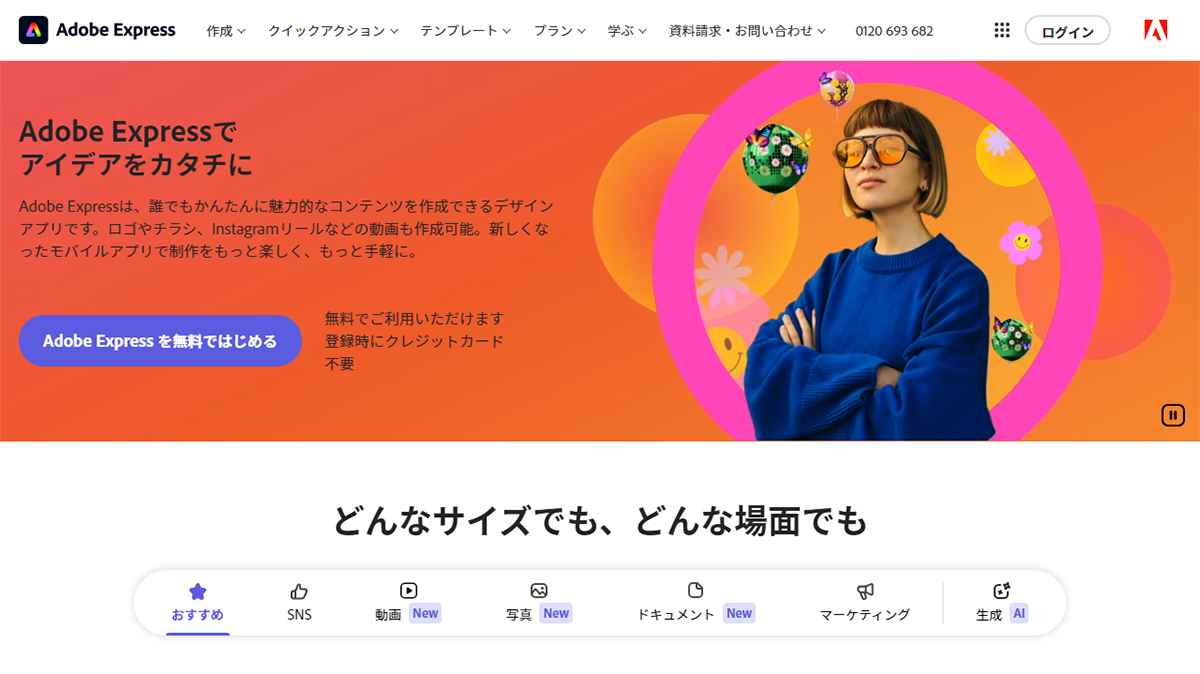
Adobe Express(アドビエクスプレス)とは、Adobe社が提供しているデザインツールの1つです。
デザイナー経験がない方でも、簡単にロゴやチラシ、動画を作成できるような設計なので、どなたでも利用できる汎用性の高さを持っています。
PhotoshopやIllustratorといったツールの編集機能を凝縮したハイブリッド型で、従来のツールよりも業務効率化に期待ができるシーンも多いです。
02Adobe Expressの特徴
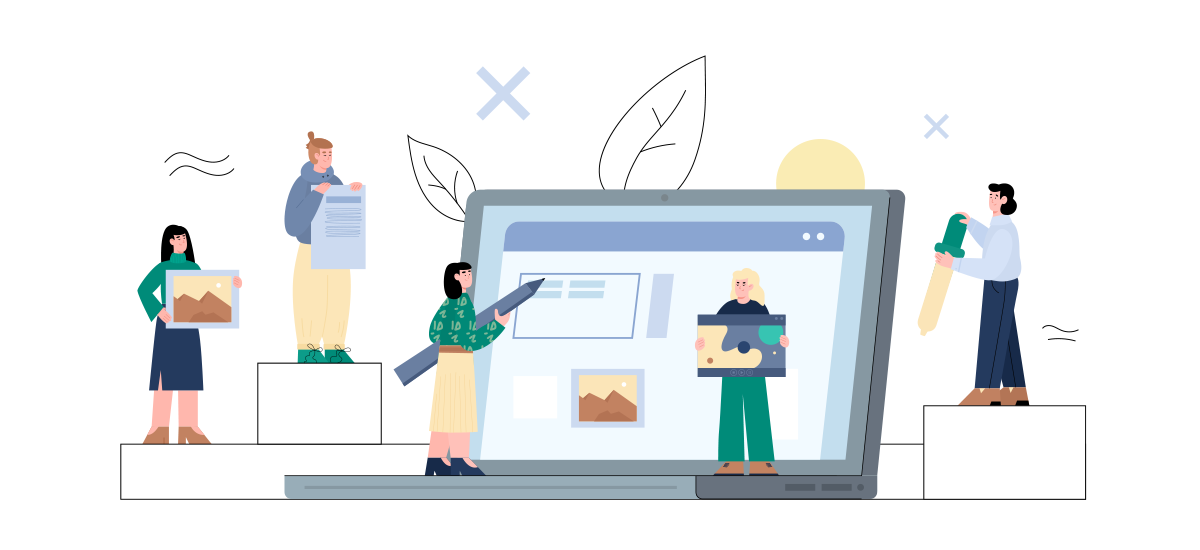
ここでは、Adobe Expressの特徴を5つご紹介します。
- ✔無料で商用利用できる
- ✔テンプレートの豊富さ
- ✔スマホやタブレットでもアプリで利用可能
- ✔Adobe製品との連携(Adobe Stock、Adobe Fonts)
- ✔本格的なデザイン制作にはPhotoshopやIllustratorが必要
それでは、それぞれの特徴についてみていきましょう。
2-1.無料で商用利用できる
Adobe Expressで使用できるテンプレート・素材は、基本的に無料で商用利用が可能です。
ただし、そのまま加工せずに配布・販売するのは禁止されているため、使用時には必ず加工およびパーツを組み合わせてデザインしましょう。
また、一部テンプレートには「権利留保ライセンス」が組み込まれている可能性があります。
その場合は出典元の規約を確認し、適切な使用を遵守してください。
上記を守れば、商用利用ができる便利なツールだといえるでしょう。
2-2.テンプレートの豊富さ
Adobe Expressはデザイナー未経験の方でも使いやすいように、テンプレートが豊富に揃っているのも特徴です。
2024年6月時点で約10万点以上のテンプレートが存在しており、デザインやイメージに合わせて最適なものを選べます。
Adobe Stock素材は100万点以上、フォントは1,000種類以上もあるので、組み合わせや使い方によって多彩なデザインを作成可能です。
2-3.スマホやタブレットでもアプリで利用可能
Adobe ExpressはPCだけでなく、スマホやタブレットのアプリでも操作ができます。
スマホ・タブレットがあれば外出先や移動先などのスキマ時間の活用が可能です。
例えば、スマホで撮影した写真をAdobe Expressで編集し、SNSやホームページへ投稿といった作業が場所を問わず実現できます。
パソコンでしか編集ができずに作業が制限されていた方も、Adobe Expressを用いれば好きなタイミングで業務にあたれるでしょう。
2-4.Adobe製品との連携(Adobe Stock、Adobe Fonts)
Adobe Expressは、Adobe StockやAdobe Fontsといった他のAdobe製品との連携も行っています。
背景素材が見つけられない、ポイントとなる素材が不足しているなど、さまざまなシーンでAdobe製品との連携は活きてくるはずです。
もちろん他のAdobe製品も商用利用が基本的に可能なので、Adobe Expressと組み合わせる際も気兼ねなく使用できるでしょう。
2-5.本格的なデザイン制作にはPhotoshopやIllustratorが必要
Adobe Expressはデザイン未経験の方向けに作られたツールであるため、本格的なデザイン制作には少々不向きです。
あくまでデザイン制作を簡易的かつ効率よく行うためのツールであり、細部までこだわりたい場合には、機能に制限を感じるかもしれません。
気軽にデザインしたいならAdobe Express、本格的なデザインならPhotoshopやIllustratorと、使い分けるのがいいでしょう。
03Adobe Expressがおすすめなのはどんな人?

Adobe Expressがおすすめの人は、以下に該当するタイプです。
- ✔SNSで簡単に高品質な作品を投稿したい
- ✔デザインを仕事にしていないが仕事や趣味でデザインを作りたい
- ✔素材やテンプレートを利用したい
Adobe Expressは簡単に高品質な作品を作れるため、SNSに投稿したい方向きのツールといえます。
また、デザインを仕事にしていない方でも直感的に操作ができる設計です。
そのため、業務の補助的な役割でデザインをしなくてはいけない方や、趣味で高品質なデザインを作りたい方にも向いているでしょう。
ほかにも、簡単なロゴやチラシの作成で、素材やテンプレートを利用したい方にもAdobe Expressはおすすめです。
そこまで本格的にデザインする必要がない場合、テンプレートや素材を利用しやすいAdobe Expressなら効率よく制作できるでしょう。
上記に該当していなくとも、Adobe Expressに興味がある方は無料プランもあるので、気軽に始めてみるといいかもしれません。
04Adobe Expressの料金

Adobe Expressでは、無料プランと有料プランの二種類があり、それぞれで利用できる機能が異なります。
ここでは、無料プラン・有料プランの特徴と料金、それぞれの違いについて簡単に解説しますので、ぜひ参考にしてください。
4-1.無料プラン
Adobe Expressを初めて利用する方は無料プランがおすすめです。
月額費用は無料で始められるので、操作感やテンプレートなどの素材を確かめることができます。
内容としては、以下のとおりです。
- ✔生成AI:毎月25の生成クレジットを画像、テンプレートなどの生成に利用可能
- ✔テンプレート:10万点以上の画像・動画用テンプレートを利用可能
- ✔アセット:Adobe Stockのロイヤリティフリー素材(写真、動画、ミュージック、デザイン要素)100万点以上の限定コレクション
- ✔フォント:アドビが提供する1,000種類以上のカスタムフォントへのアクセス
- ✔編集ツール:写真、動画、ドキュメントを編集
- ✔投稿予約: 1つのSNSプラットフォームにつき、1アカウントへの投稿を予約設定
- ✔バージョン履歴:10日
- ✔ストレージ: 5GB
- ✔デバイス:デスクトップブラウザー、スマートフォンで動作
生成AIはほとんど利用せず、SNSも1つのプラットフォームで投稿している、といった場合には、無料プランでも十分利便性は感じられるでしょう。
4-2.有料プラン
一方、Adobe Expressの有料プランは、無料プランで利用できる機能をふまえ、以下のようにアップグレードされます。
- ✔生成AI:毎月250の生成クレジットを画像、テンプレートなどの生成に利用可能
- ✔テンプレート:画像・動画用のプレミアムテンプレートをすべて利用可能
- ✔アセット:Adobe Stockの2億点以上ものロイヤリティフリー素材(写真、動画、ミュージック、デザイン要素)
- ✔フォント:アドビが提供する25,000種類以上のカスタムフォントへのアクセス
- ✔編集ツール:動画の背景削除ツール、高度なアニメーションツールなども利用可能
- ✔投稿予約: 1つのSNSプラットフォームにつき、3アカウントへの投稿を予約設定
- ✔バージョン履歴:30日
- ✔ストレージ:100GB
- ✔デバイス:デスクトップブラウザー、スマートフォンで動作
特に生成AIの生成クレジットの利用が10倍ほど増えるため、AIを活用したい方にはおすすめです。
また、使用できるテンプレートや素材も多く、編集機能も充実しています。
SNSへの投稿やロゴやチラシなど、デザイン業務が高頻度に行われるなら、有料プランで利用するのが最適です。
4-3.無料プランと有料プランの違い
Adobe Expressの無料プランと有料プランの違いをわかりやすく以下にまとめました。
| 項目 | 無料プラン | 有料プラン |
| 生成AI | 25/月 | 250/月 |
| テンプレート | 10万点以上 | 10万点以上+プレミアムテンプレート |
| アセット | 100万点以上 | 2億点以上 |
| フォント | 1,000種類以上 | 25,000種類以上 |
| 編集ツール | 写真、動画、ドキュメントの編集 | 無料プラン+動画の背景削除ツール、高度なアニメーションツールなども利用可能 |
| 投稿予約 | 1つのSNSプラットフォームにつき、1アカウントへの投稿を予約設定 | 1つのSNSプラットフォームにつき、3アカウントへの投稿を予約設定 |
| バージョン履歴 | 10日 | 30日 |
| ストレージ | 5GB | 100GB |
| デバイス | デスクトップブラウザー、スマートフォン | デスクトップブラウザー、スマートフォン |
05Adobe Expressの使い方
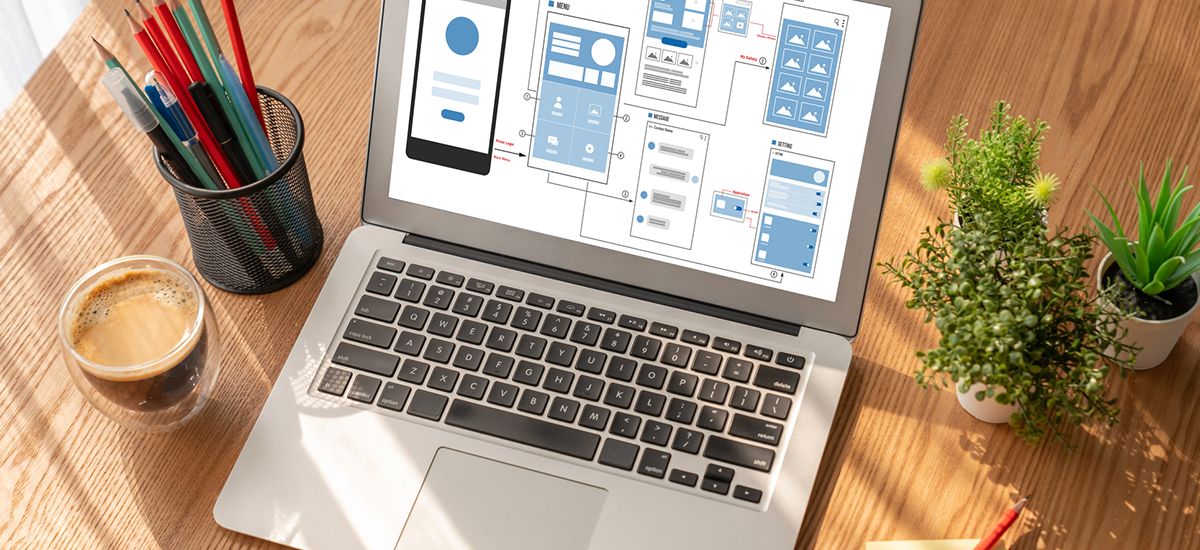
具体的なAdobe Expressの使い方について学んでいきましょう。
ここでは、以下の5つのステップに分けてご紹介します。
- ✔Adobeアカウントを作成・ログインする
- ✔Web版はAdobe Expressにアクセスし、スマホはアプリをダウンロード、インストールする
- ✔テンプレートを選択する、または新規プロジェクトを作成する
- ✔編集する
- ✔デザインを保存する
では、それぞれのステップについて詳しくみていきましょう。
5-1.Adobeアカウントを作成・ログインする
まずはAdobeアカウントの作成・ログインからです。
もしAdobeアカウントを持っていない場合には、公式サイトを開き、「初めてご利用の方はアカウントを作成してください。」をクリックしてください。
アカウント作成のための必要事項(メールアドレス・パスワード・名前など)を入力して登録すれば、Adobeアカウントの作成は完了です。
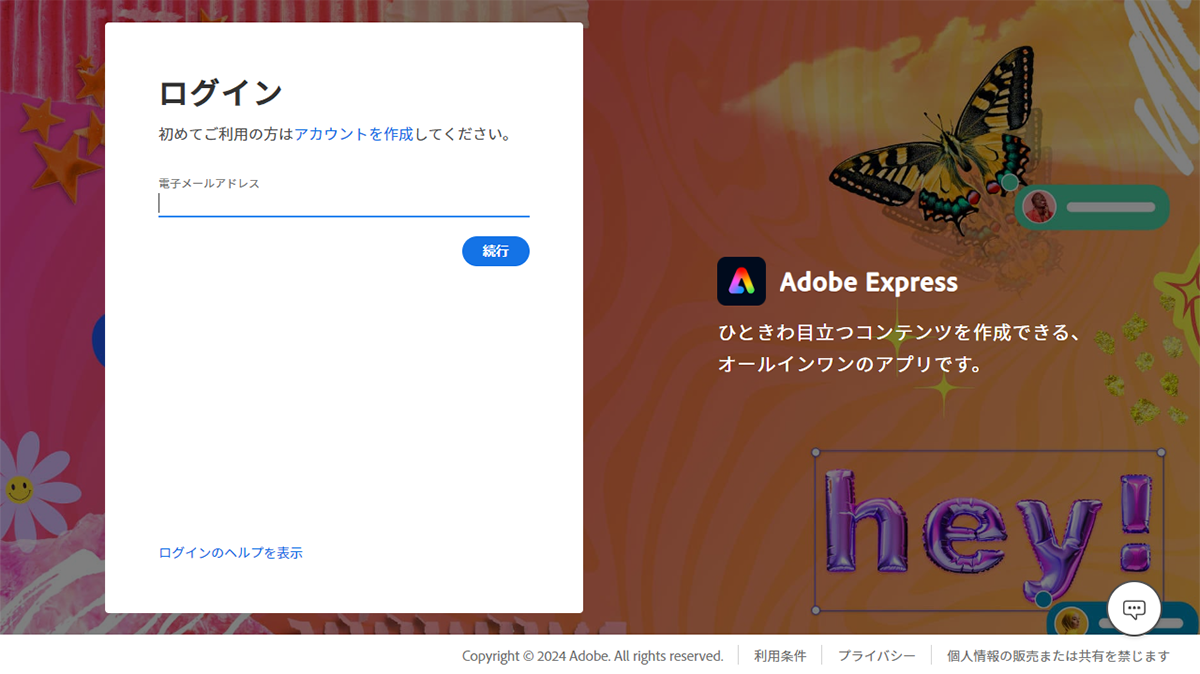
5-2.Web版はAdobe Expressにアクセスし、スマホはアプリをダウンロード、インストールする
Adobe ExpressはWeb版とアプリ版があり、どちらで利用するのかを選ぶ必要があります。
基本的にはPCはブラウザ、スマホやタブレットならアプリを使いましょう。
Web版は不要ですが、アプリ版はダウンロードおよびインストールしてください。
5-3.テンプレートを選択する、または新規プロジェクトを作成する
Adobe Expressのホーム画面にある「テンプレート」では、人気別やSNS、季節別などの用途に合わせたテンプレートが用意されています。
気になるテンプレートを選ぶか、自分で一から作成したい場合は「+」をクリックして新規プロジェクトを作成しましょう。
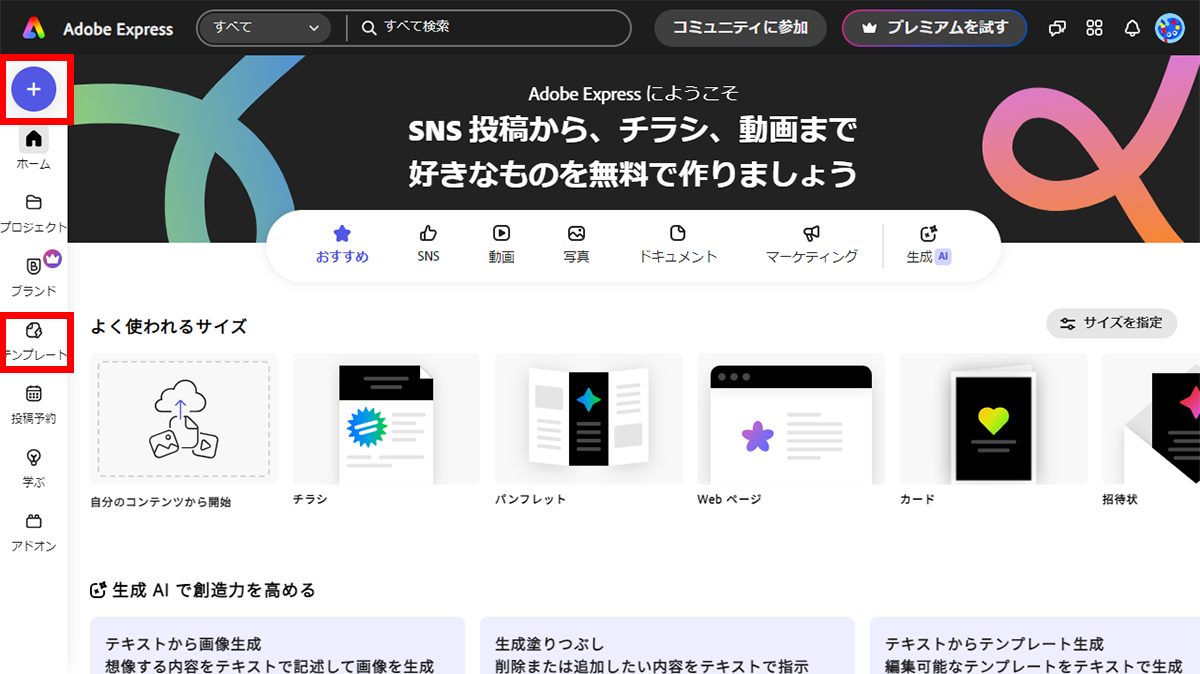
5-4.編集する
編集画面は、左側にツール選択や機能の利用、真ん中にデザイン、右側に選択オブジェクトや使用オブジェクトが参照できるようになっています。
各挿入項目では、テキストや画像の挿入ができ、該当ツール内で使える機能も選択可能です。
全て直感的な操作でデザインの編集ができるので、イメージした通りになるよう操作していきましょう。
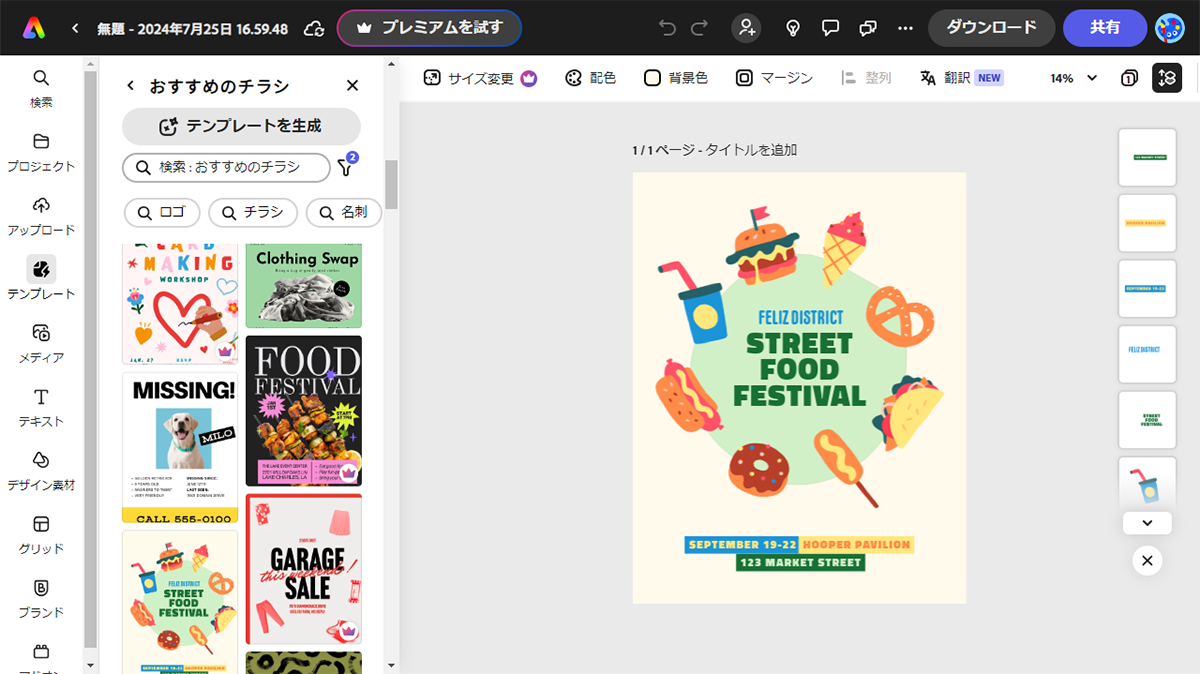
5-5.デザインを保存する
デザインの編集が完了したら、保存をしておきましょう。
画面上にある「ダウンロード」のボタンをクリックし、該当するファイルタイプを選択して「ダウンロードを開始」を選択してください。
ファイルはJPGやPNG、PDFといったように、用途に合わせて多彩な形式が揃っています。
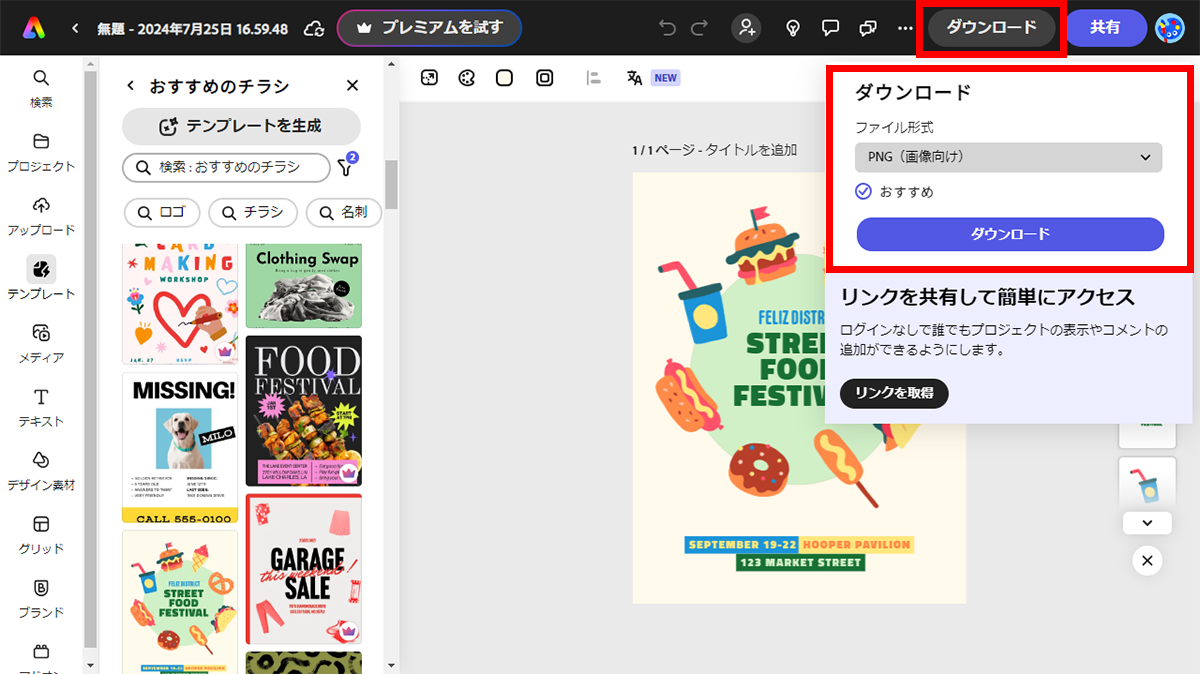
06ホームページ作成ならWepage
07まとめ
今回はAdobe Expressの特徴や料金、使い方について解説しました。
Adobe Expressは誰でも簡単に画像・動画のデザインができる初心者~中級者向けのツールです。
無料プラン、どのような操作感でデザインできるのか知りたい方でも気軽に使えるメリットがあります。
ぜひAdobe Expressでロゴやチラシ、動画コンテンツのサムネイルなど、用途多彩に活用してみてください 。